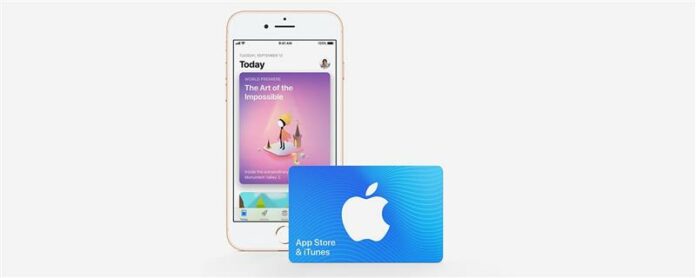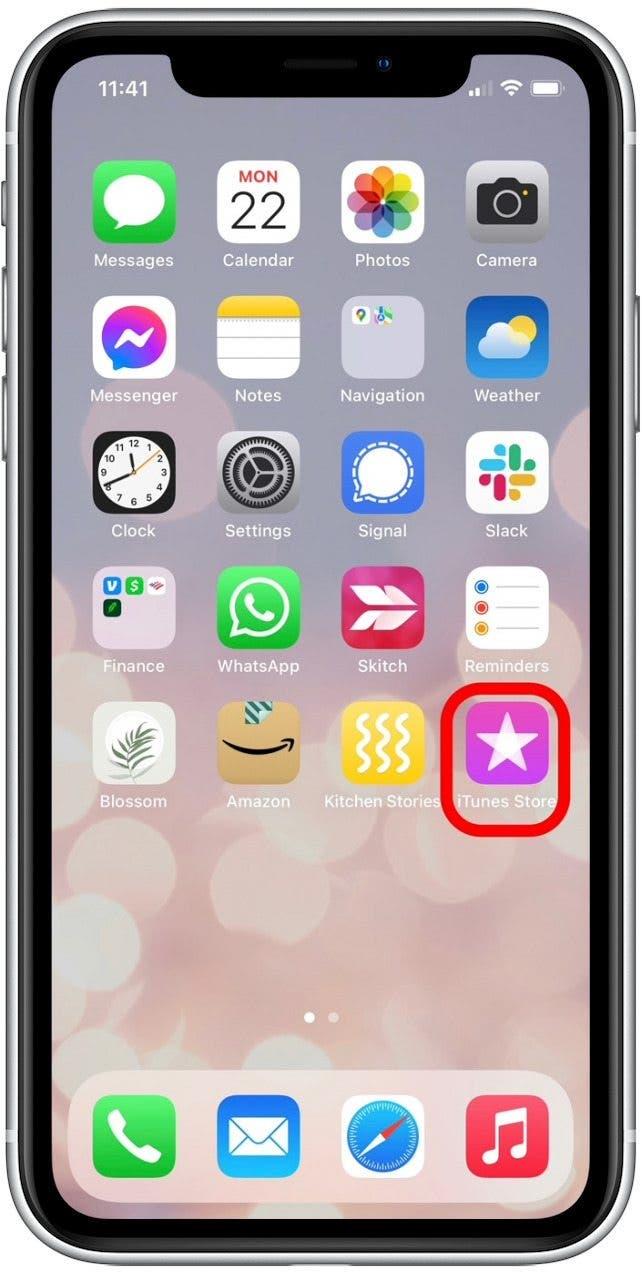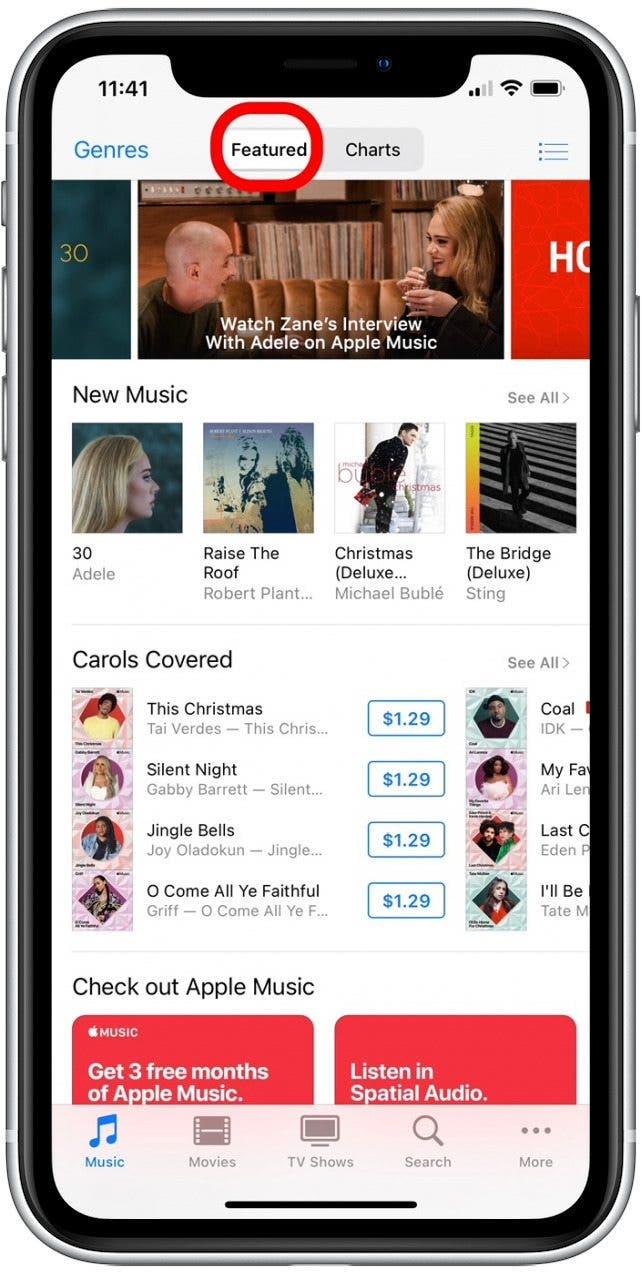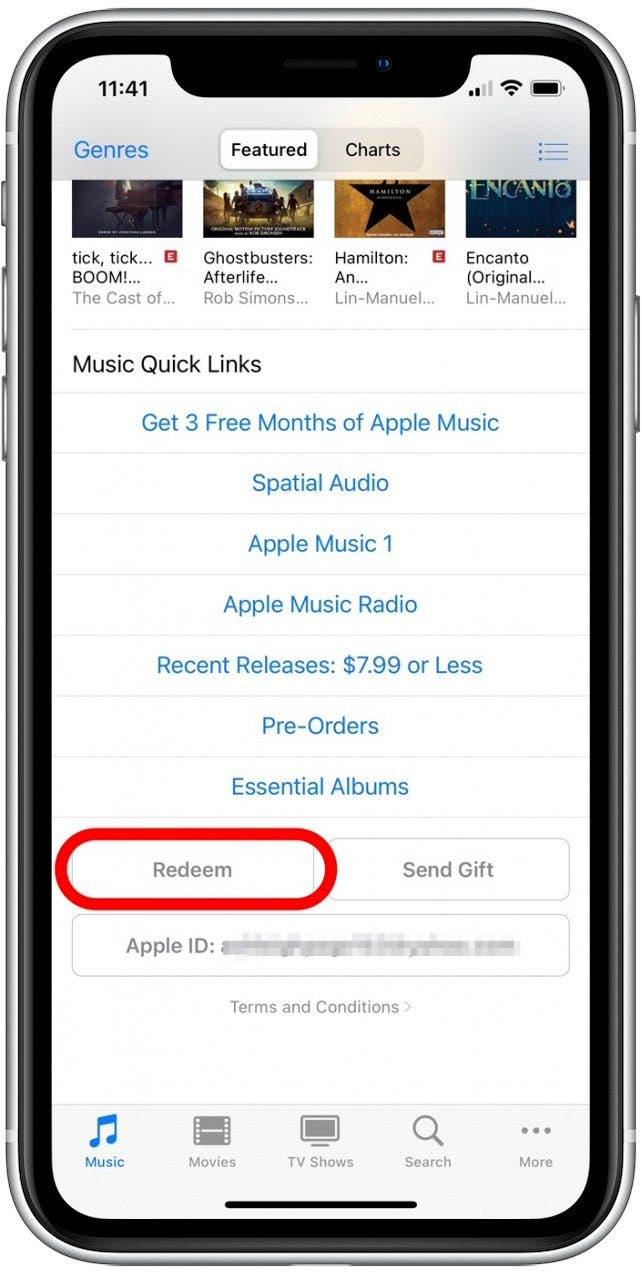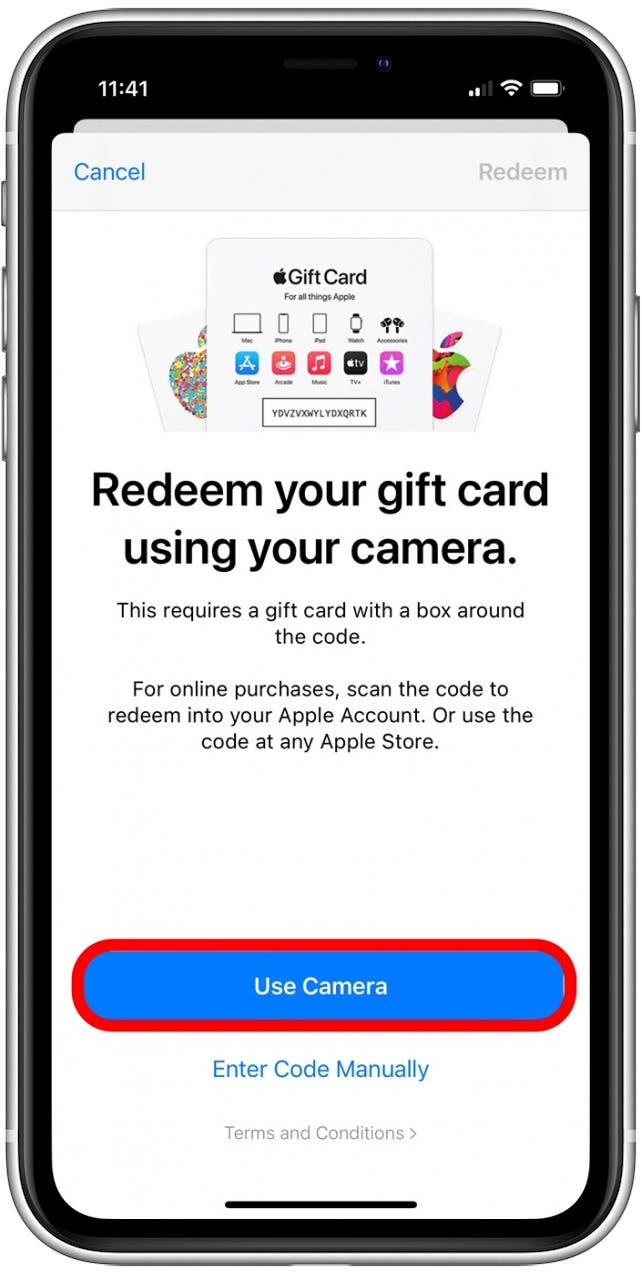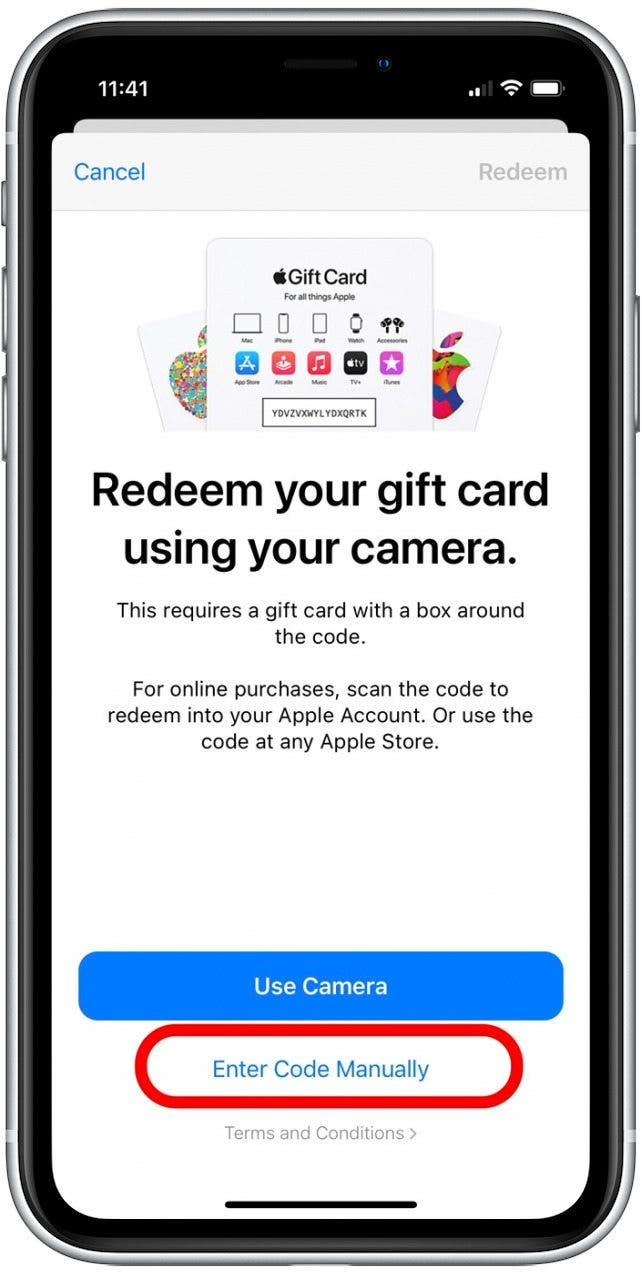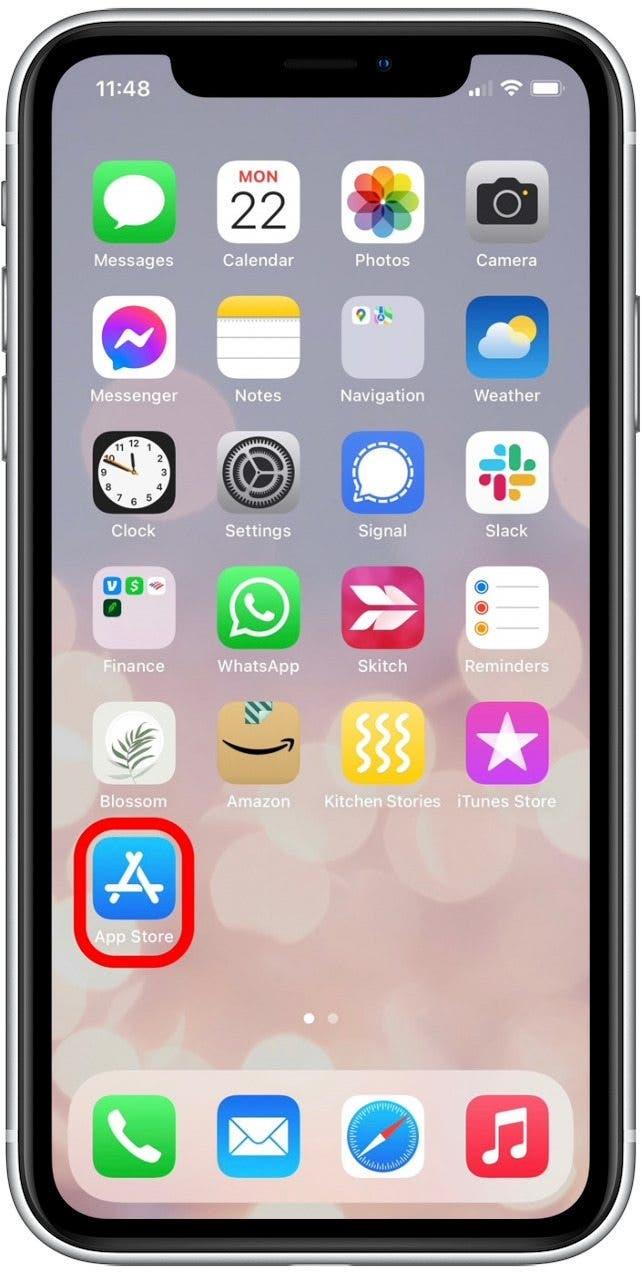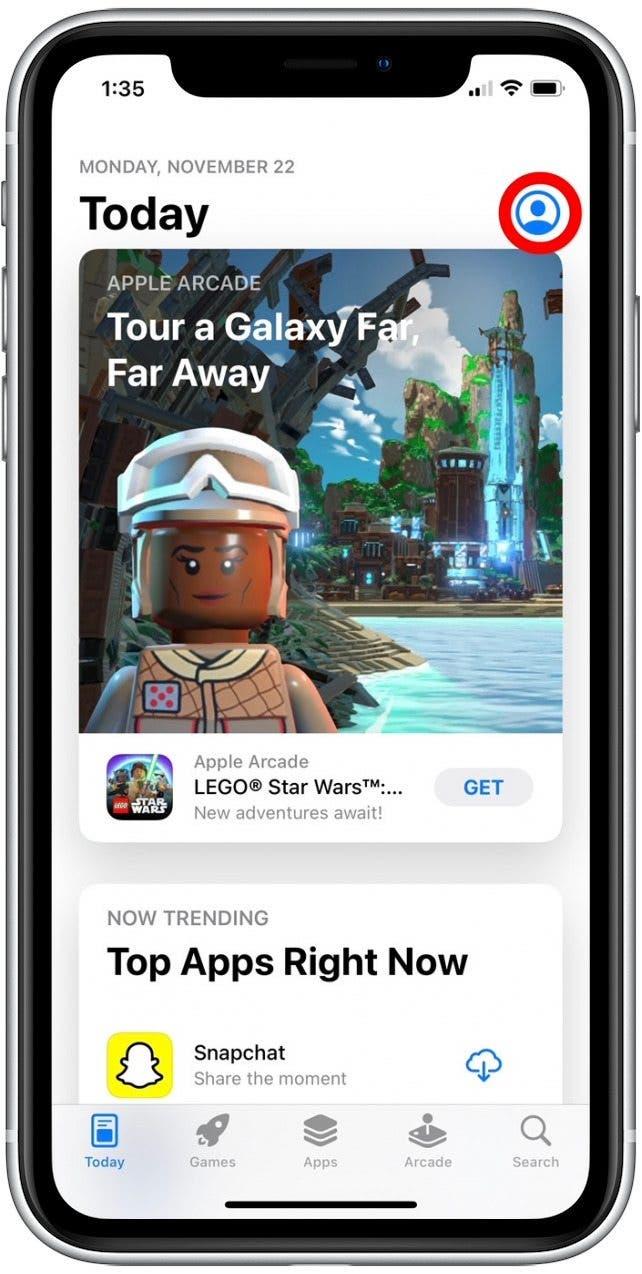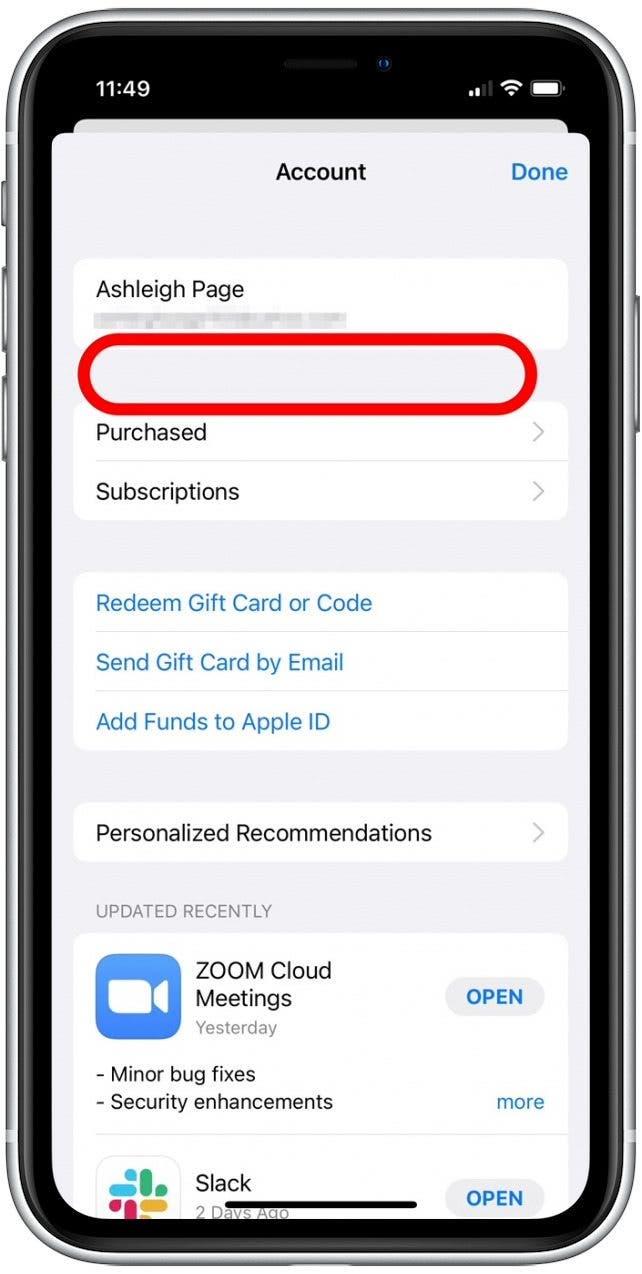Dacă sunteți interesat să aflați cum să adăugați un card cadou Apple la un cont de Partajare în familie sau la contul unui membru al familiei, ați ajuns la locul potrivit.Vom aborda caracteristica „Ask to Buy” (Cereți să cumpărați), Family Sharing (Partajare în familie) și modul de răscumpărare a cardurilor cadou Apple și iTunes pentru diferiți membri ai familiei.
Salt la
- Adăugați un card cadou iTunes la contul de Partajare în familie
- Răscumpărați un card cadou iTunes pe iPhone-ul copilului dvs.
- Verificarea soldului unui card cadou iTunes
Adăugați un card cadou iTunes la contul de partajare în familie
În calitate de organizator al familiei, sunteți taxat pentru fiecare achiziție făcută de membrii grupului dvs. de familie; totul este facturat pe cardul de credit pe care l-ați atribuit ID-ului dvs. Apple atunci când v-ați configurat contul de Partajare în familie. Aplicarea unui card cadou la propriul ID Apple înseamnă că achizițiile efectuate de alți membri ai Grupului de familie vor fi debitate de pe cardul dvs. de credit, dar orice achiziții pe care le faceți în timp ce sunteți conectat la ID-ul dvs. Apple vor fi debitate de pe cardul cadou, inclusiv abonamentele de familie partajate, cum ar fi Apple Music sau stocarea iCloud. Această metodă necesită o anumită evidență contabilă din partea dvs., deoarece veți dori să țineți evidența sumelor de bani pe care le mai aveți pe cardul cadou față de cât cheltuiește fiecare membru al familiei prin Partajare în familie. Iată cum să adaugi un card cadou iTunes în contul tău de Partajare în familie pe iPhone, iPad sau iPod Touch:
- Deschideți aplicația iTunes Store.

- Atingeți fila Featured.

- Derulează până în partea de jos a ecranului și atinge butonul Răscumpărare.

- Atingeți Use Camera pentru a scana cardul cadou iTunes în loc să îl introduceți manual.

- Atingeți Enter Code Manually (Introduceți codul manual) dacă preferați să tastați codul.

- După ce ați răscumpărat cardul, va apărea un sold actualizat.
- Atingeți Redeem Another Code (Răscumpărare alt cod) dacă aveți un alt card iTunes de introdus.
- Atingeți Done (Efectuat) când ați terminat.
După ce adăugați cardul cadou iTunes, toate achizițiile dvs. vor fi aplicate pe cardul cadou până când acesta se epuizează. După aceea, cardul dvs. de credit va fi taxat pentru orice achiziții suplimentare.
 Descoperiți funcțiile ascunse ale iPhone-ului dumneavoastrăObțineți un sfat zilnic (cu capturi de ecran și instrucțiuni clare) pentru a vă putea stăpâni iPhone-ul în doar un minut pe zi.
Descoperiți funcțiile ascunse ale iPhone-ului dumneavoastrăObțineți un sfat zilnic (cu capturi de ecran și instrucțiuni clare) pentru a vă putea stăpâni iPhone-ul în doar un minut pe zi.
Răscumpărați un card cadou iTunes pe iPhone-ul copilului dvs.
S-ar putea să preferați să aplicați cardul cadou Apple direct pe ID-ul Apple al copilului dvs. sau pe cel al unui alt membru al familiei, în loc să îl lăsați să cheltuiască suma echivalentă de pe cardul de credit asociat cu ID-ul dvs. Apple. Dacă adăugați un card cadou Apple sau un card cadou iTunes în contul unui copil, puteți utiliza în continuare funcția Cereți să cumpărați pentru a aproba cumpărăturile acestuia.
Deoarece cardul este aplicat la ID-ul lor Apple și nu la grupul Partajare în familie, costul cumpărăturilor lor va fi decontat de pe cardul cadou până când acesta se epuizează.Dacă ai la îndemână iPhone-ul copilului tău, te poți conecta la ID-ul Apple al acestuia de pe dispozitivul său și poți adăuga cardul cadou în contul său, urmând pașii din secțiunea anterioară. De asemenea, ai putea adăuga cardul cadou la soldul contului tău și, în schimb, să transferi Apple Cash în valoare de cardul cadou către copilul tău sau membrul familiei tale, deoarece Apple Cash Family poate fi folosit pentru a face achiziții din App Store, iTunes Store și Books.
Verificarea soldului unui card cadou iTunes
Puteți verifica în orice moment soldul cardului dvs. cadou iTunes sau Apple. Acest lucru este util dacă doriți să reduceți puterea de cumpărare a copilului dvs. folosind Ask to Buy înainte ca cardul cadou să se epuizeze și să înceapă să vă fie debitat cardul de credit. Pentru a verifica soldul cardului cadou pentru contul dvs., pentru contul de Partajare în familie sau pentru contul copilului dvs. sau al unui alt membru al familiei, urmați acești pași:
- Deschideți aplicația App Store.

- Atingeți ușor pictograma Apple ID din partea de sus a ecranului.

- Dacă ID-ul Apple în cauză are un sold al cardului cadou iTunes sau Apple, acesta va apărea sub ID-ul său Apple.După cum puteți vedea, nu am niciun credit în acest moment!

Acum știți cum să răscumpărați un card cadou iTunes sau Apple pe contul copilului dumneavoastră și cum să verificați soldul cardului iTunes al acestuia. Sper ca aceste informații să vă ajute să păstrați în ordine cardurile cadou ale tuturor, cu ceva mai puțină confuzie și mult mai multă distracție!